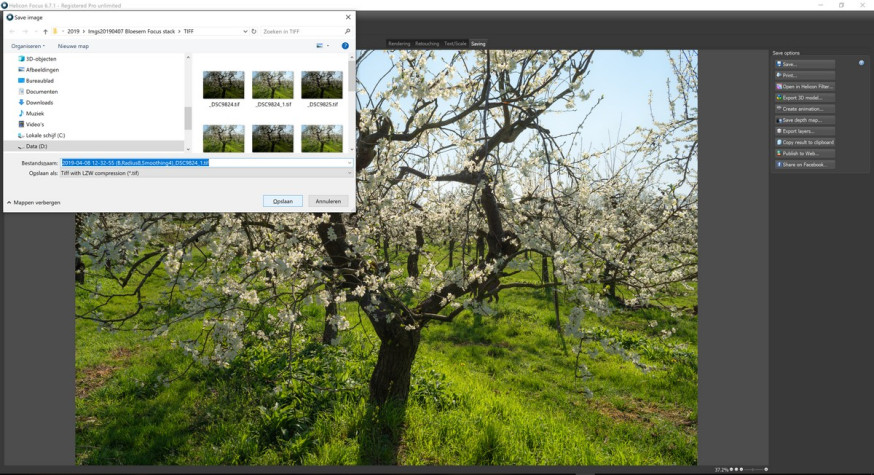Optimale scherpte bij landschapsopnamen
Als de scherpte ergens belangrijk is, dan wel bij landschapsopnamen. Dat komt doordat landschappen vrijwel oneindig veel kleine details bevatten. In dit artikel leer je verschillende methodes om landschappen te maken die zoveel mogelijk details weergeven.
Natuurlijk kun je ook (deels) onscherpe landschapsfoto’s maken. Heel soms levert dat ook mooie resultaten op, bijvoorbeeld als je een lange sluitertijd kiest en de camera beweegt of truclenzen gebruikt zoals die van Lensbaby. Maar de meeste landschapsfotografen hebben toch een sterke voorkeur voor foto’s die als het ware een raam op de werkelijkheid laten zien. Landschapsopnamen waarop je meer ziet dan met het blote oog kunnen bijzonder indrukwekkend zijn, vooral in grotere vergrotingen of op een groot 4k- of 8k-scherm.
Ansel Adams
Het waarschijnlijk beste en zeker meest beroemde voorbeeld is het werk van Ansel Adams. Adams deed er alles aan om zijn foto’s zo scherp mogelijk te maken. Hij werkte met grootformaat technische camera’s, die negatieven produceerden ter grootte van minimaal een half A4-tje (4 x 5 inch, oftewel 10 x 12,5 cm, soms ook 8 x 10 inch). Dat was de beste manier om optimale scherpte te genereren in die tijd. Ook ontwikkelde hij zijn zwart-witfoto’s in een speciale ontwikkelaar. Full frame-camera’s met 36 en zeker 45 megapixels komen tegenwoordig aardig in de buurt. Objectieven voor zeer grote formaten en zeker die uit de tijd van Adams, halen namelijk een veel lagere resolutie dan full frame-objectieven, ook vanwege de diffractie (Adams diafragmeerde tot zelfs wel f/64). Calculeer je dan het verlies door het scheidend vermogen van de toenmalige films en van het vergrotingsobjectief in, dan kom je uit op dezelfde scherpte als van een camera met 45 megapixels. Dan rekenen we niet eens het effect van de verscherping en het groter contrast op fijne details van de digitale opnamen mee. Een afdruk van een foto gemaakt met een Nikon D850, Z7 of soortgelijke camera kan dus scherper zijn dan een originele afdruk van Ansel Adams!
Praktische bezwaren
Zo’n afdruk kán scherper zijn dan die van Ansel Adams, maar dan moet je wel alles goed doen. Ansel Adams besteedde met name veel zorg aan de scherptediepte. Met zijn standaardobjectieven van 150 en zelfs 300mm moest hij flink diafragmeren en daarnaast de Scheimpflugtechniek gebruiken. Het probleem met landschapsopnamen is dat de afstand tussen de voorgrond en de achtergrond al snel groter is dan de scherptediepte kan overbruggen. De aanduidingen op objectieven en zeker de tabellen die je op internet vindt, zijn verouderd. Tegenwoordig drukken we veel groter af én we kijken toch ook wel eens wat dichterbij. Dat betekent weer dat je dan bij f/16 of nog kleinere diafragma’s zou moeten gaan werken. Dat zorgt dan weer voor diffractie, dus de scherpte neemt eerder af dan toe. Afgezien daarvan is bij sommige landschappen en bij veel macrofoto’s de scherptediepte zelfs bij het allerkleinste diafragma niet eens voldoende.
Focus shift en focus stack scherpte
Een heel simpele oplossing van dit probleem is het combineren van opnamen. Maak je genoeg foto’s dan heb je op een gegeven moment voor ieder deel van het onderwerp minimaal één foto waarin dat deel scherp afgebeeld is. Combineer je ze dan in bijvoorbeeld Photoshop, dan heb je een focus stack: een stapel van verschillende foto’s waarin de focus (scherpstelling) verschilt. Uit die stapel foto’s nemen fotobewerkingsprogramma's zoals Photoshop of Helicon Focus dan steeds één stukje dat scherp is. Van al die stukjes van de verschillende foto’s combineer het programma dan zoals bij een legpuzzel. Over de software straks meer, maar gaan we kijken hoe je de foto’s maakt. Daar zijn vier methoden voor:
De eerste is alleen beschikbaar bij speciale camera’s als de Nikon D850 en Nikon Z-camera’s. Die maken dan automatisch een focus stack. Het enige wat jij dan hoeft te doen, is de software het werk af te laten maken. Dat is het eenvoudigst en het meest comfortabel – en je krijgt de beste resultaten.

De tweede en meest ingewikkelde methode is, dat je de camera steeds opnieuw laat scherpstellen en daarbij steeds een ander scherpstelpunt uitkiest (bijvoorbeeld via LiveView). Dat kan echter alleen wanneer het onderwerp zo eenvoudig van vorm is, dat je kunt zien waarop scherp gesteld moet worden. Bij landschappen lukt dat meestal wel. Bij snel veranderend licht (wolkje voor de zon, ondergaande zon) is het echter heel moeilijk om een serie opnamen te maken die qua belichting niet van elkaar verschillen.
Scheimpflug
Heb je een Tilt(-shift)-objectief, dan is er nog een truc om de scherptediepte te vergroten zonder te diafragmeren. Die komt erop neer dat je het objectief een beetje verdraait zodat het niet meer parallel ten opzichte van de sensor staat. Het nadeel van deze methode is, dat de scherpte dan in één lijn komt te liggen. Het werkt dus alleen wanner de scherpte mooi van voor naar achter verloopt, en niet bij ons voorbeeld van de bloesem.
Het duurt vaak te lang. Soms is ook het onderwerp zo complex van vorm (bijvoorbeeld een bloem van zeer dichtbij) dat het onmogelijk is om alle plaatsen te zien waarop scherpgesteld moet worden. Een statief is nu absoluut noodzakelijk.
Wat in zo’n geval uitkomst biedt (methode drie), is het maken van een serie opnamen, waarbij de scherpsteling handmatig gevarieerd wordt. De moeilijkheid is daarbij, dat je moet gokken hoever je de scherpstelring moet verdraaien om te voorkomen dat er opnamen ontbreken in de serie. Met veel oefening en geduld lukt dat echter, ik doe het al jaren, bijvoorbeeld bij alle opnamen van knoppen van de camera’s. Soms kan dat ook met continu-opnamen, daarmee verklein je de kans dat het licht verandert – maar je vergroot de kans dat je scherpstelposities mist.

Methode vier ten slotte, is het gebruik van software en/of hardware van met name Helicon Software (Helicon Remote) die het scherpstellen automatiseert. Dat is minder handig dan wanneer je camera dat voor je doet, maar nog steeds een stuk handiger dan zonder software.
Wind en wolken
Ik noemde al de eerste methode waarbij je de camera steeds opnieuw laat scherpstellen en daarbij steeds een ander scherpstelpunt uitkiest (bijvoorbeeld via LiveView). Bij landschappen werkt dat vrij goed. Kijk goed naar de zon, de wind en de wolken en kies een moment waarop het licht gedurende langere tijd constant blijft. Wat in zo’n geval ook helpt, is het maken van een serie opnamen waarbij de scherpsteling handmatig gevarieerd wordt. De moeilijkheid is daarbij, dat je moet gokken hoever je de scherpstelring moet verdraaien om te voorkomen dat er opnamen ontbreken in de serie. Kies je daarbij heel kleine stapjes, dan gaat dat vrij goed, al is het nogal inspannend omdat je meestal over het objectief heen gebukt staat. Soms kunt je continuopnamen maken terwijl je aan de scherpstelring draait. Daarmee verklein je de kans dat het licht verandert – maar je vergroot de kans dat je scherpstelposities mist.
Wanneer je Helicon Remote gebruikt, dan kunt je via een computer, tablet of smartphone, op dezelfde wijze werken als met focus shift en de D850. In de studio gaat dat heel goed, buiten is het minder handig, althans in vergelijking met de D850. Let er wel op dat je bij gebruik van een USB-kabel niet de camera of de laptop omver trekt. Zeker in combinatie met een licht statief is dat risico niet denkbeeldig. Bij gebruik van een tablet of smartphone loopt je dat gevaar niet. Helicon maakt ook een tussenring, die je in plaats van de USB-kabel kunt gebruiken. Het scherpstellen verloopt dan ook een stuk sneller, maar omdat het een tussenring is, kunt je het alleen bij macro gebruiken.
Hoe doe je het?
De eerste stap in Photoshop (of beter, in Bridge, dat je er gratis bij krijgt) is dat je bij Bridge kiest onder extra’s > Photoshop voor bestanden laden in Photoshop-lagen. Daarna kies je in Photoshop bewerken > lagen automatisch uitlijnen. In het volgende venster (projectie) kies je ‘automatisch’. Daarna kies je in bewerken > lagen automatisch overvloeien. In het venster daarna kies je automatisch stapelen. Daar vink je ook naadloze tinten en kleuren aan. Vergeet niet aan het einde één laag van het bestand te maken, anders krijg je een monstrueus groot bestand. Helicon Focus begin je met het laden van de beelden.

Daarna hoef je alleen op ‘render’ te klikken en er ontstaat een focus stack.
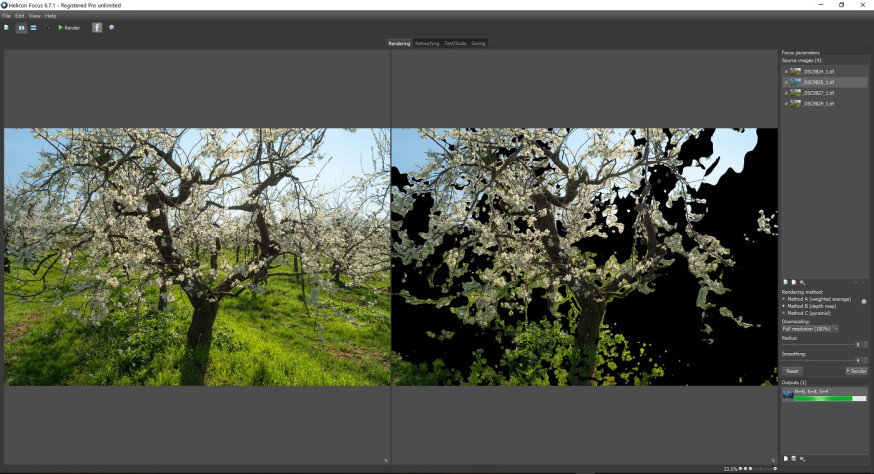
Meestal gaat dat meteen goed en kun je het beeld opslaan. Soms werkt de rendering niet goed. Dan kun je bij rendering een andere methode kiezen.